以下の対処は、V13のデータを受け取るV11 Managerで必要です。
■実行に必要な権限
【Windows版】
Administratorsグループに所属するユーザ権限が必要です。
【UNIX版】
システム管理者(スーパ・ユーザ)権限が必要です。
■本手順を行う前に
Managerのサービス/デーモンが起動している場合は、「A.8 常駐プロセス、起動と停止」を参照して、停止してください。また、常駐プロセスが正しく停止しているか確認してください。
■手順
以下の順にそって実施してください。
V13対応コンポーネントの適用
V13の情報を受け取るための、V13対応コンポーネントを適用します。
コンポーネントは、Windows,およびUNIXのプラットフォームごとに、アーカイブファイルとしてCD-ROMに格納されています。
以下に格納場所およびアーカイブファイル名を示します。
■格納場所
【Windows版CD-ROM】
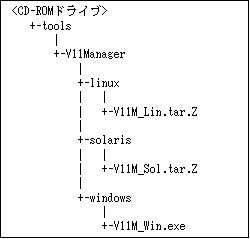
【UNIX版CD-ROM】
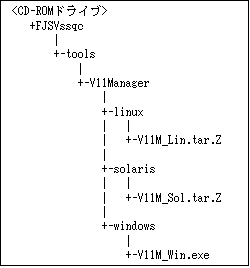
■アーカイブファイル名
【Windows版】
Windows版Manager向けアーカイブファイル名
V11M_Win.exe |
※自己解凍形式ファイルです。
【Solaris版】
Solaris版Manager向けアーカイブファイル名
V11M_Sol.tar.Z |
【Linux版】
Linux版Manager向けアーカイブファイル名
V11M_Lin.tar.Z |
対応するプラットフォームのアーカイブファイルを、任意のディレクトリにコピーし、解凍します。
以下に解凍してできるディレクトリツリーおよびコンポーネントの一覧を示します。
【Windows版】
ディレクトリツリー
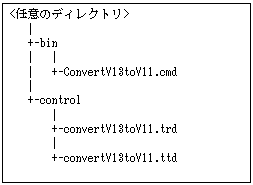
コンポーネント一覧
コンポーネント | 適用場所 |
|---|---|
ConvertV13toV11.cmd | <インストールディレクトリ>\bin |
convertV13toV11.trd | <可変ファイル格納ディレクトリ>\control |
convertV13toV11.ttd |
【UNIX版】
ディレクトリツリー
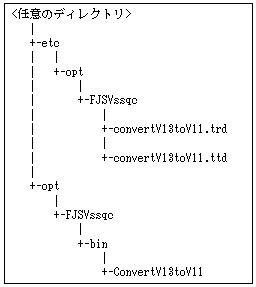
コンポーネント一覧
コンポーネント | 適用場所 |
|---|---|
ConvertV13toV11 | /opt/FJSVssqc/bin |
convertV13toV11.trd | /etc/opt/FJSVssqc |
convertV13toV11.ttd |
解凍してできたディレクトリツリー内のコンポーネントを、上記コンポーネント一覧の適用場所で示すディレクトリに上書きします。
この際、パッチを当てていることにより、現状の環境に存在するファイルが、解凍したファイルより作成日付が新しかった場合、上書きする必要はありません。
注意
UNIX版のCD-ROMをWindowsマシンから直接参照する場合は、以下の手順を行います。
WindowsマシンのCD-ROM装置に本製品のUNIX版CD-ROMをセットします。
以下のファイルを任意のディレクトリにコピーします。
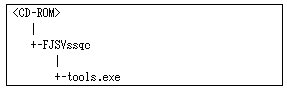
コピーしたファイルは自己解凍形式です。ダブルクリックして解凍します。
解凍すると、CD-ROMと同じディレクトリ構成が作成されます。
DSAconfiguration.txtファイルの編集
注意
下記例の <インストールディレクトリ> および <可変ファイル格納ディレクトリ> は、インストールされている環境に合わせて指定してください。
【Windows版】
本ファイルの格納場所を以下に示します。
<可変ファイル格納ディレクトリ>\control\DSAconfiguration.txt |
本ファイルに、以下のセクションを追加します。
[convertv13] path=<インストールディレクトリ>\bin\dsa_file.exe out_dir=<可変ファイル格納ディレクトリ>\log out_file=ConvertV13toV11.txt check_interval=60 operation=swap new_file_interval=86400 # DS PDB registration input=SQC3PDBDSREG # PDB consolidation input=SQC3PDBCONSOL # Summary input=SQC3PDBSUMMARY # ES PDB registration input=SQC3PDBESREG # XML Configuration input=SQC3PDBXML |
【UNIX版】
本ファイルの格納場所を以下に示します。
/etc/opt/FJSVssqc/DSAconfiguration.txt |
本ファイルに、以下のセクションを追加します。
[convertv13] path=/opt/FJSVssqc/bin/dsa_file out_dir=/var/opt/FJSVssqc/log out_file=ConvertV13toV11.txt check_interval=60 operation=swap new_file_interval=86400 # DS PDB registration input=SQC3PDBDSREG # PDB consolidation input=SQC3PDBCONSOL # Summary input=SQC3PDBSUMMARY # ES PDB registration input=SQC3PDBESREG # XML Configuration input=SQC3PDBXML |
collect.txtファイルの編集
【Windows版】
本ファイルの格納場所を以下に示します。
<可変ファイル格納ディレクトリ>\control\collect.txt |
本ファイルに、以下の行を追加します。
CONVERTV13TOV11|0|0|0|0|127|1|NULL|DCA_CMD.DLL|-c"ConvertV13toV11.cmd" -rconvertV13toV11.trd -tconvertV13toV11.ttd |
【UNIX版】
本ファイルの格納場所を以下に示します。
/opt/FJSVssqc/control/collect.txt |
本ファイルに、以下の行を追加します。
CONVERTV13TOV11|0|0|0|0|127|1|NULL|dca_cmd|-c"ConvertV13toV11" -rconvertV13toV11 -tconvertV13toV11 |
Managerのサービス/デーモンの起動と確認
「A.8 常駐プロセス、起動と停止」 を参照して、サービス/デーモンを起動してください。また、常駐プロセスが正しく起動しているか確認してください。